** 이 다음 단계인 anaconda & python으로 넘어가고 싶은 분은 아래 클릭! 👇👇👇
2022.01.17 - [빅데이터/빅데이터 자료 공유] - [AWS] EC2 리눅스 & conda & python3.9 설치하기
[AWS] EC2 리눅스 & conda & python3.9 설치하기
** 이 이전 단계인 Amazon에서 EC2 다운으로 넘어가고 싶은 분은 아래 클릭! 👇👇👇 2022.01.17 - [빅데이터/빅데이터 자료 공유] - [AWS] EC2 - Amazone Linux AMI 생성하기 [AWS] EC2 - Amazone Linux AMI 생성..
coding-nurse.tistory.com

🙂 Amazon EC2란?
Amazon Elastic Compute Cloud(Amazon EC2)는
컴퓨팅 용량을 제공하는 서비스로, 서버에 필요한 세트를 클라우드에서 빌릴 수 있다는 뜻이다. 매니지드 서비스는 아니지만, 대신 다양한 서버시스템의 조합과 OS 및 SW의 조합이 준비되어있어서 최적의 서버를 만들 수 있다.
< 설치하면서 나오는 용어들 >
- 인스턴스 : 가상서버
- AMI(Amazon Machine Image): EC2 인스턴스의 가상 이미지이며, 소프트웨어 구성을 기록한 템플릿이다. 사용할 OS, 소프트웨어 등 어떤 인스턴스를 만들 것인지 정하고 이에 해당하는 AMI를 선택한다.
- 프리티어: AWS를 쉽게 시작할 수 있도록 준비한 서비스로 12개월동안 무료로 사용할 수 있다
😗 이제 EC2를 만들어 볼까요?
1. 아마존 AWS에 접속한다. 🖱️ https://aws.amazon.com/
클라우드 서비스 | 클라우드 컴퓨팅 솔루션| Amazon Web Services
AWS IoT에 대한 새로운 소식 산업, 소비자, 상업 및 자동차 워크로드에 대한 IoT 데이터를 수집, 저장 및 분석하는 새로운 방식에 대해 알아보세요. 발표 내용 살펴보기
aws.amazon.com
2. 오른쪽 상단 '콘솔에 로그인'을 한다.
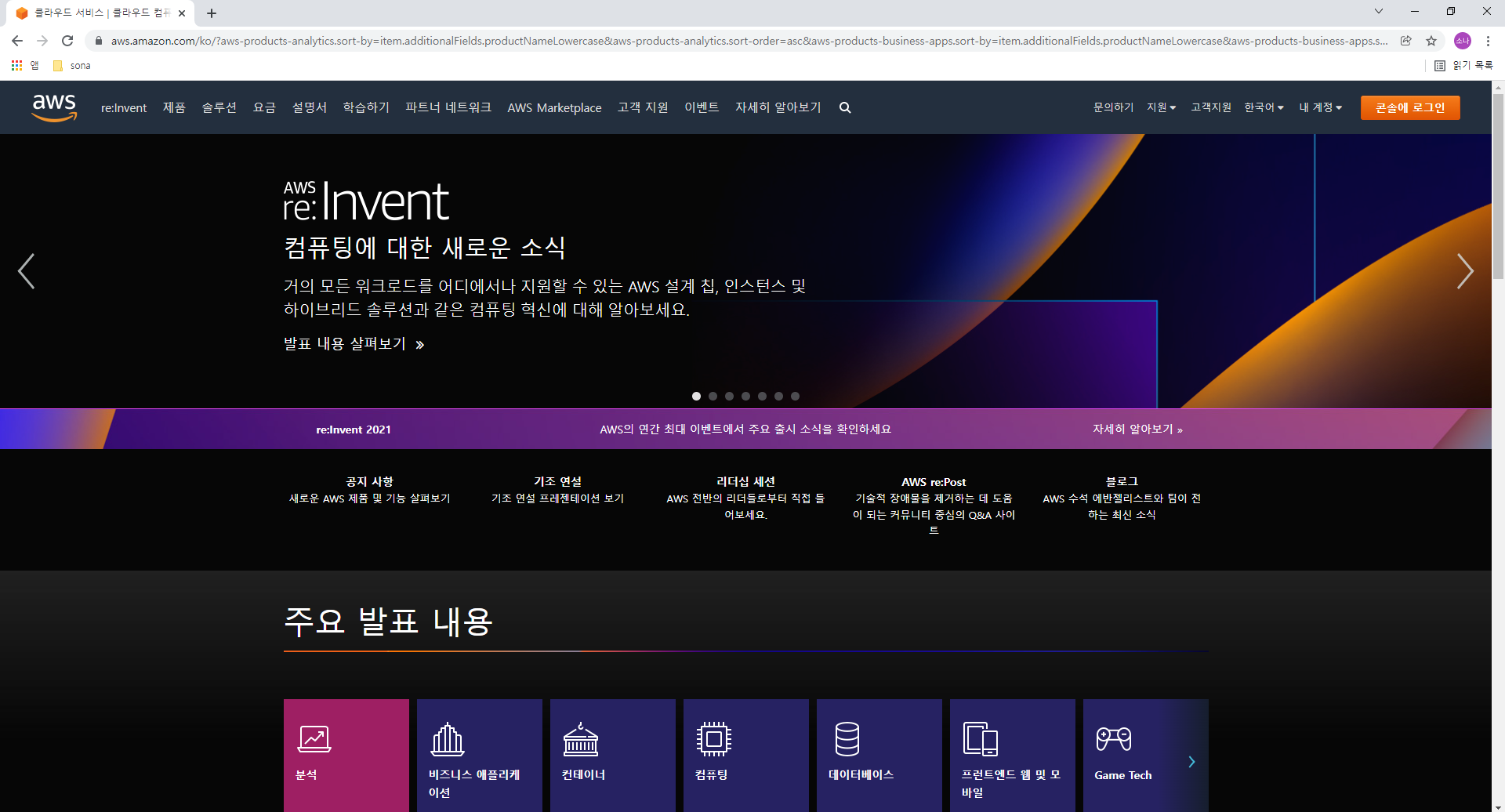
3. 왼쪽 상단 검색창에 EC2 메뉴 를 검색한다.
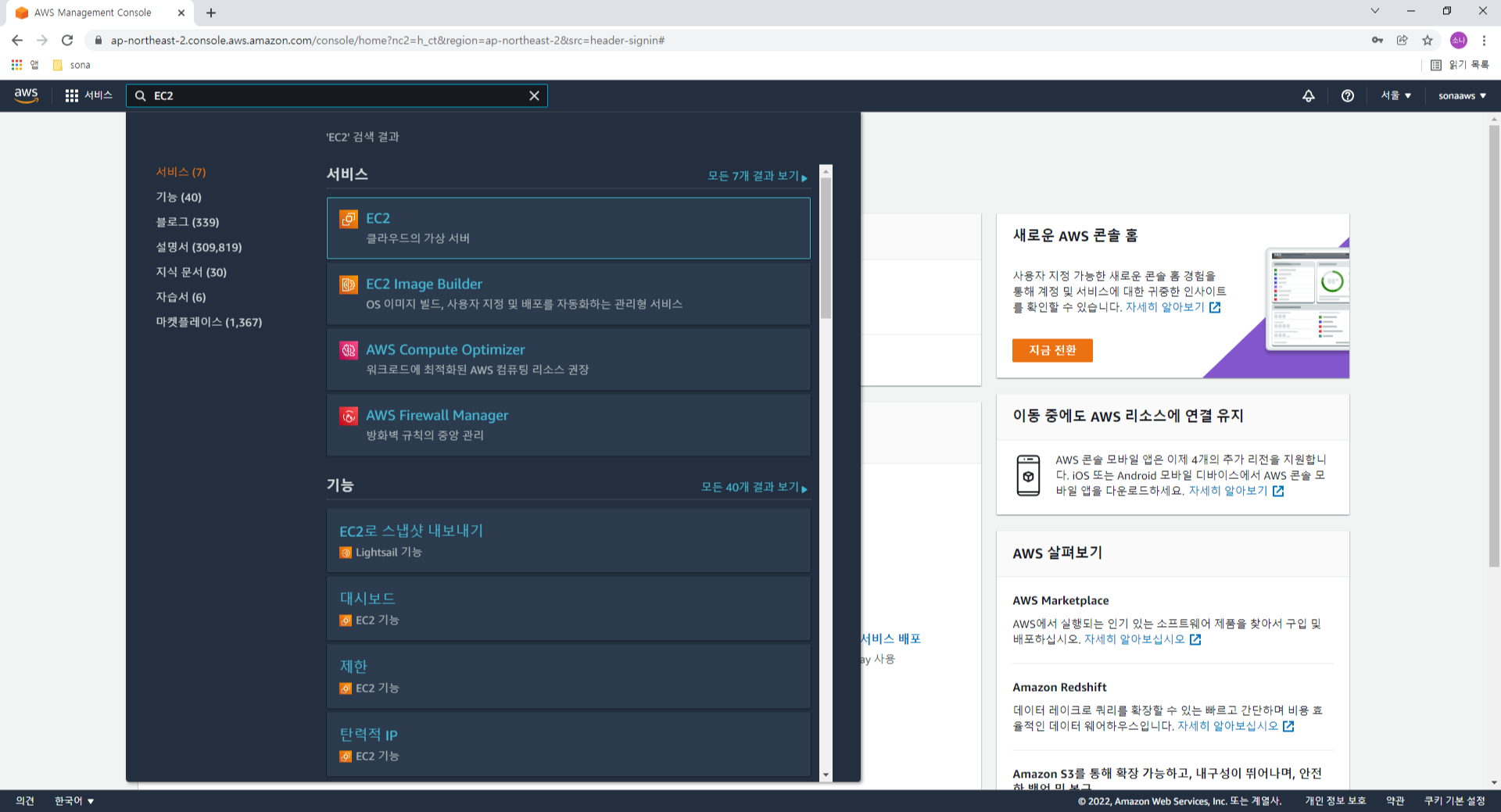
4. 오른쪽 상단에 있는 인스턴스 시작을 눌러준다.

5. [단계1] Amazon Machine Image(AMI) 선택하기 - 원하는 os를 선택해준다.
무료로 os를 설치할 예정이기에, 사용가능한 프리티어 중
맨 위 리눅스의 Amazon Linux 2 AMI (HVM) - Kernel 5.10, SSD Volume Type임을 확인하고 선택 버튼을 누른다!

6. [단계2] 인스턴스 유형 선택하기
- 그룹이나 유형 등 여러 구분에 따라 원하는 것을 선택해도 되지만..... 나는 역시나 무료로 지원해주는 프리티어를 설치할 예정

7. [단계3] 인스턴스 세부정보 구성 선택하기 >>> [다음]버튼 누르기
7-1. 네트워크: 할당된 네트워크 4개 중 임의로 맨 아래 -2a를 선택해준다.

7-2. 퍼블릭 IP 자동할당 : 할당된 네트워크 4개 중 임의로 맨 아래 -2a를 선택해준다.

8. [단계4] 스토리지 추가 후 >>> [다음]버튼 누르기

8. [단계5] 태그 추가 >>> [다음]버튼 누르기
- name에 Mysever란 태그로 추가해줌
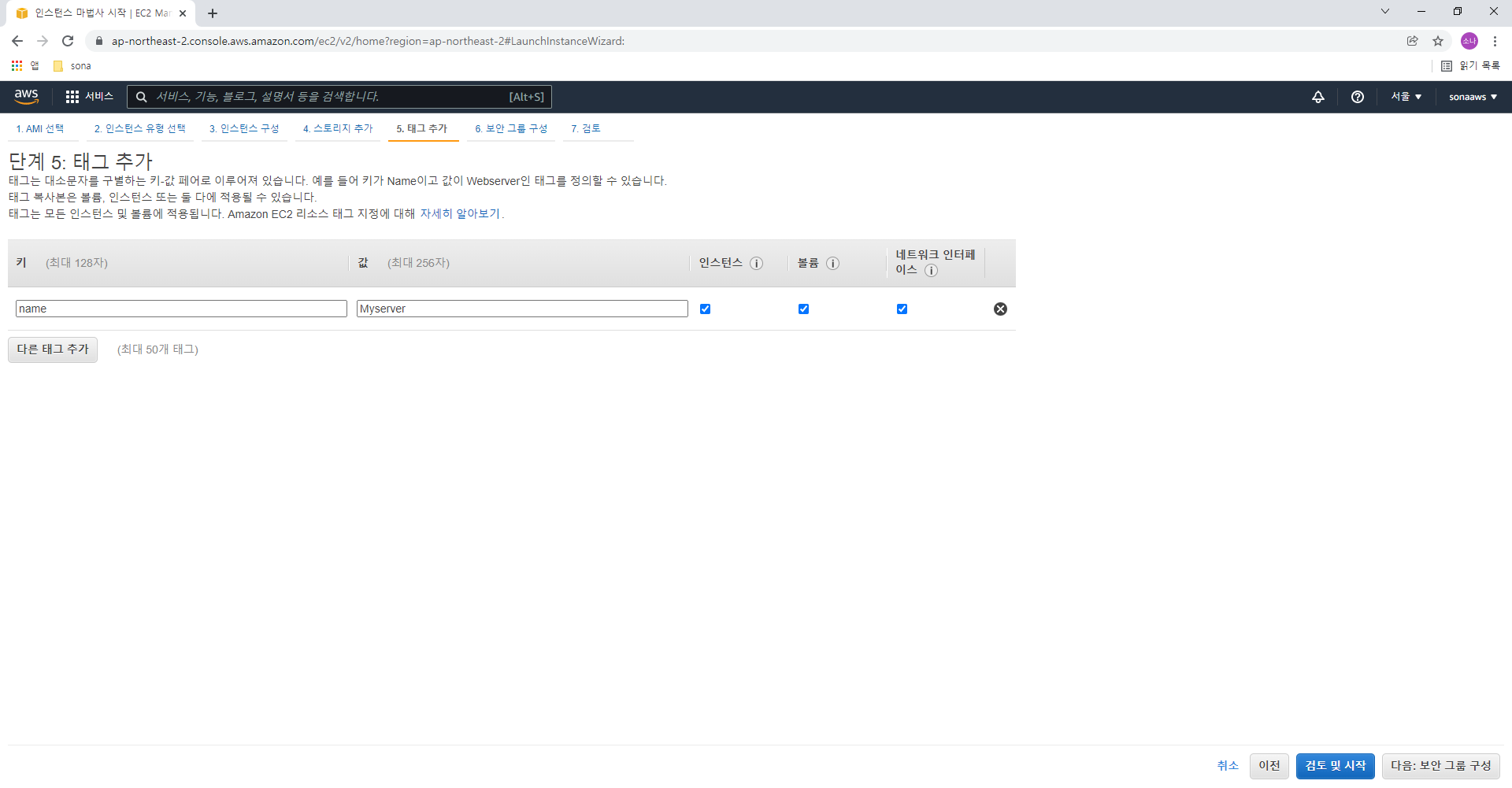
9. [단계6] 보안 그룹 구성 >>> [다음]버튼 누르기
- SSH 유형과 사용자지정 유형 2개로 구성해준다.
- <SSH 유형>의 경우 내 IP로 소스를 설정한다.
- <사용자지정 유형>의 경우 포트는 Tomcat의 기본포트인 8080 포트를 작성해주고, 소스는 모든 곳 에서 접근 가능하도록 0.0.0.0/0으로 설정한다.

10. [단계7] 인스턴스 시작 검토 >>> [시작하기]버튼 누르기

11. 시작하기 버튼을 누르면 팝업창으로 [기존 키 페어 선택 또는 새 키 페어 생성]이 뜬다.
11-1. 새 키 페어 생성을 한다.

11-2. 키 페어 이름까지 작성한 후 키 페어 다운로드를 눌러서 .pem형식의 키페어를 다운받아준다.

12. 인스턴스 요약 창 확인하기 & 다운받은 키 페어 파일 확인하기
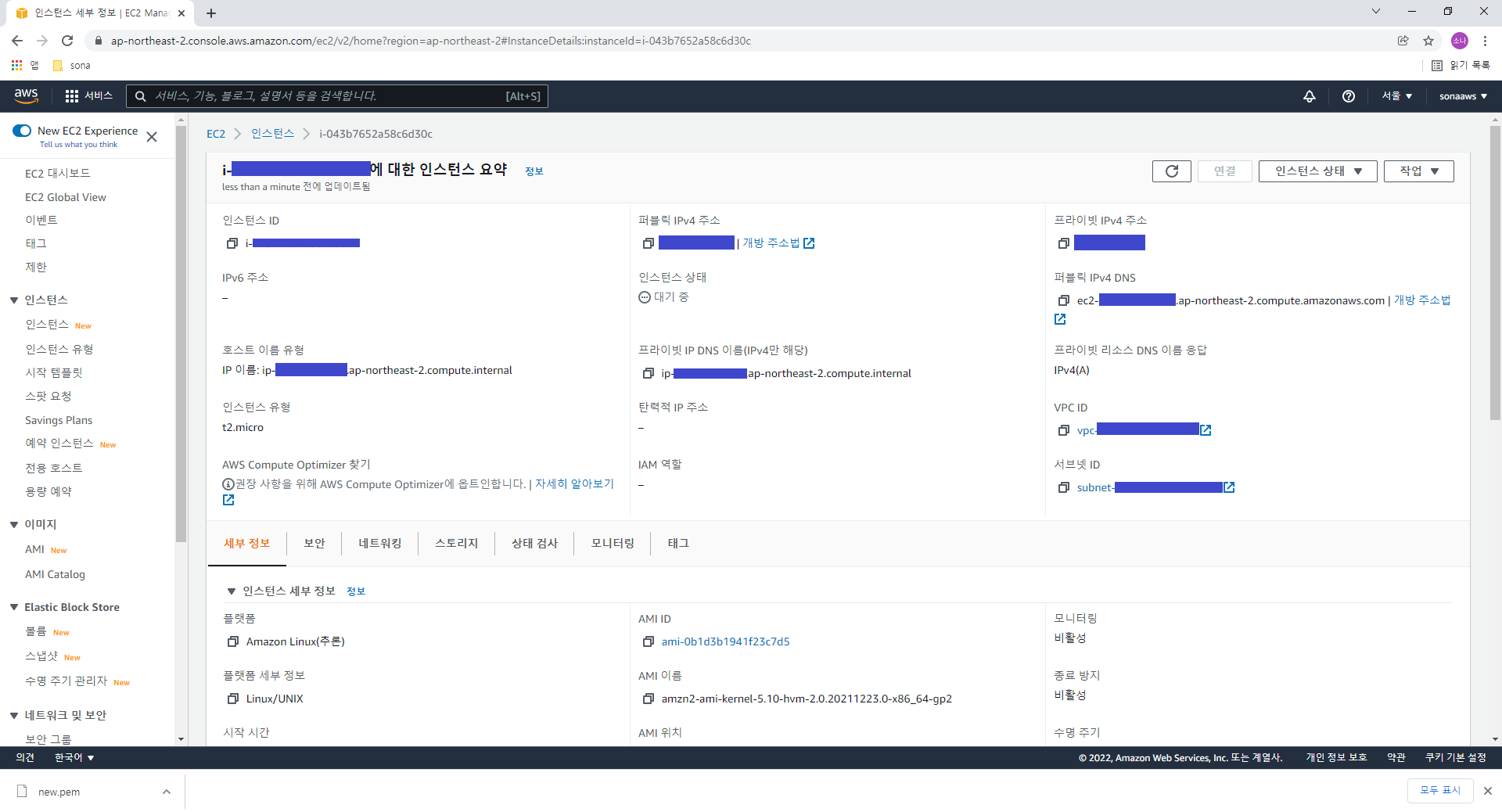
*보통 다운로드 폴더에 키페어 파일이 다운받아있다.
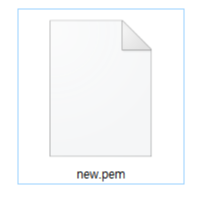
'😆 Big Data > - AWS' 카테고리의 다른 글
| [AWS] AWS CLI(명령줄 인터페이스) 설치 + AWS 기본값 설정하기 (잘못 쳤을때, Access key 잊어버렸을때) (0) | 2022.01.21 |
|---|---|
| [AWS] IAM사용자의 엑세스키 ID와 비밀 엑세스키를 잊어버렸을 때 (access key ID, secret access key) (0) | 2022.01.21 |
| [AWS] IAM(Identity and Access Management) 사용자를 만들어 보자! (0) | 2022.01.21 |
| [AWS] Amazon S3(Simple Storage Service)를 만들어보자! (0) | 2022.01.20 |
| [AWS] EC2 리눅스 & conda & python3.9 설치하기 (0) | 2022.01.17 |